Neste tutorial, aprenderá a alterar a velocidade de um clip no DaVinci Resolve, para o reproduzir mais depressa ou mais devagar. Este é um requisito comum na edição de vídeo para aumentar a eficiência ou tomar decisões criativas. Também aprenderá como os ajustes de velocidade do clip podem afetar a reprodução de áudio e como pode contornar esta situação. Vamos começar agora mesmo!
Principais lições
- É possível ajustar facilmente a velocidade de um clip.
- É possível ajustar o áudio e o vídeo de forma independente.
- Se as velocidades forem diferentes, isso pode levar a uma reprodução assíncrona.
Instruções passo a passo
Para ajustar a velocidade de um clip, deve primeiro identificar o segmento que pretende editar.
Primeiro, vá para a parte do clip que pretende reproduzir mais depressa ou mais devagar. Utilize a ferramenta lâmina de barbear para selecionar o ponto desejado no clip. Aqui podemos agora selecionar um clip que queremos editar.
Depois de ter cortado a parte desejada, clique no clip para o ouvir e certificar-se de que tem o equilíbrio desejado entre velocidade e áudio. Pode reproduzir o clip desta forma para obter uma primeira impressão.
Para ajustar a velocidade, vá para as opções de vídeo no lado direito. Procure a opção "Mudança de velocidade". Aqui pode ajustar a percentagem de velocidade do clip. Se pretender aumentar a velocidade, pode defini-la para 200% ou até mais, se assim o desejar.
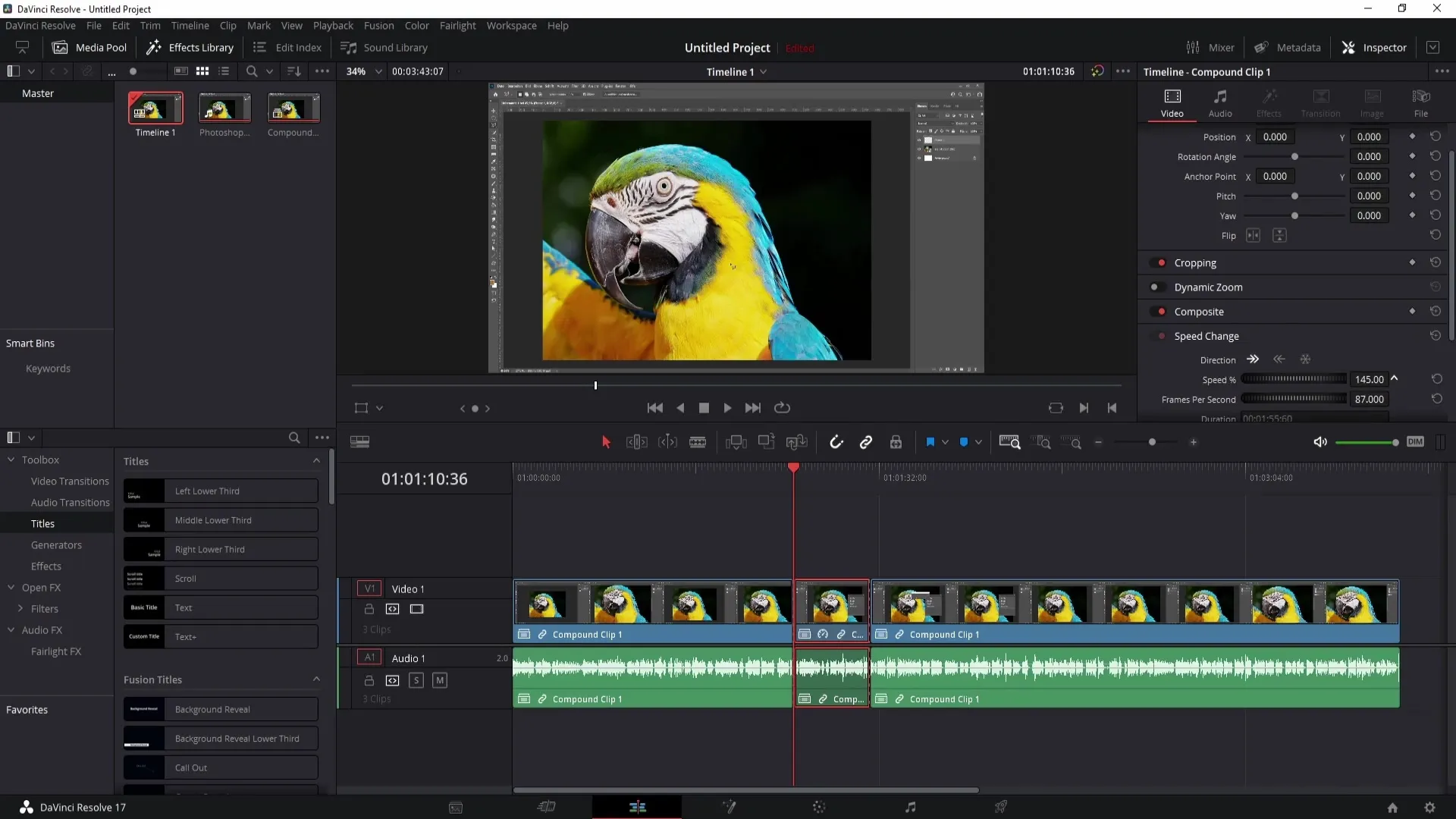
Existem várias formas de alterar a velocidade. Por exemplo, pode simplesmente introduzir o número diretamente. Clicar duas vezes no campo da velocidade permite-lhe introduzir um número sem mover o rato. Isto permite-lhe fazer a definição de forma muito precisa e rápida. Por exemplo, se definir 300 %, a diferença de velocidade também é claramente visível.
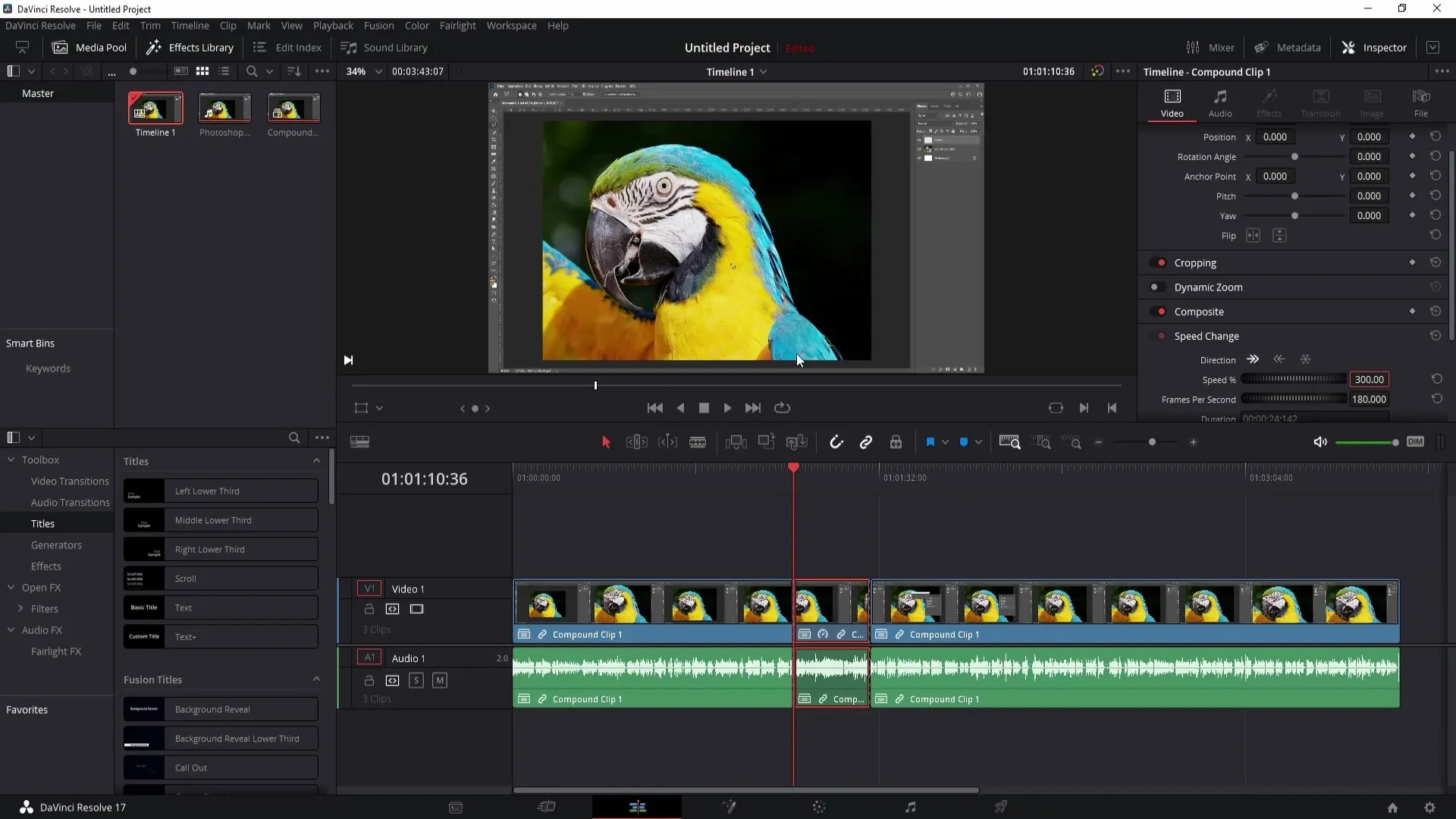
No entanto, se não quiser influenciar o áudio do clip, pode agora verificar isso recuando. Para o fazer, volte à velocidade original (100 %) e clique com o botão direito do rato no clip. Em seguida, selecione a opção "Unlink clips" (Desvincular clips) para que possa editar o áudio e o vídeo separadamente.
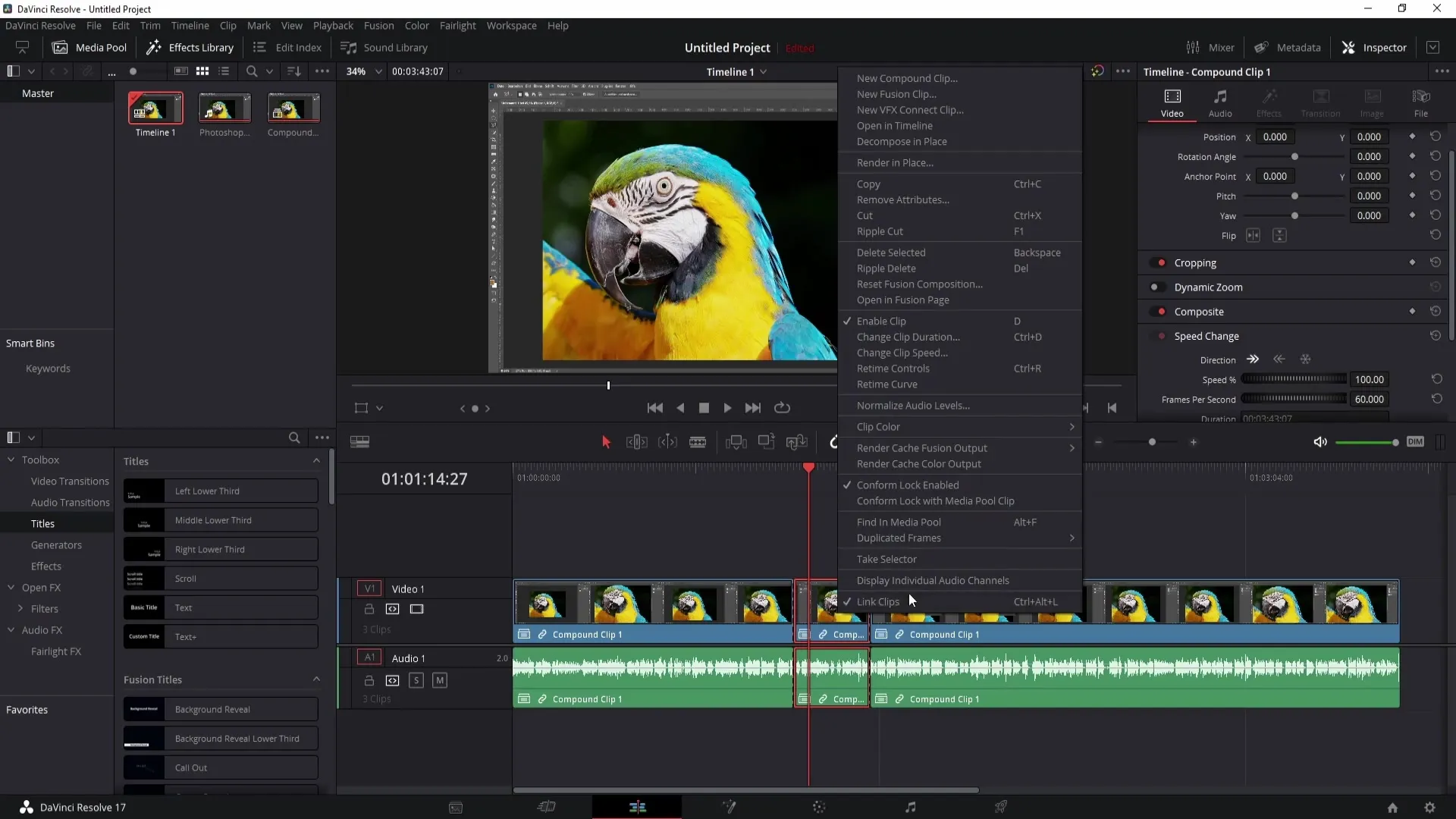
Agora selecione apenas o clip superior, neste caso o vídeo, e ajuste novamente a velocidade. Aumente-a para cerca de 300%, se necessário, e reproduza o clip novamente. Deve agora reparar que as vozes são mais rápidas, embora a voz permaneça assíncrona à velocidade do vídeo.
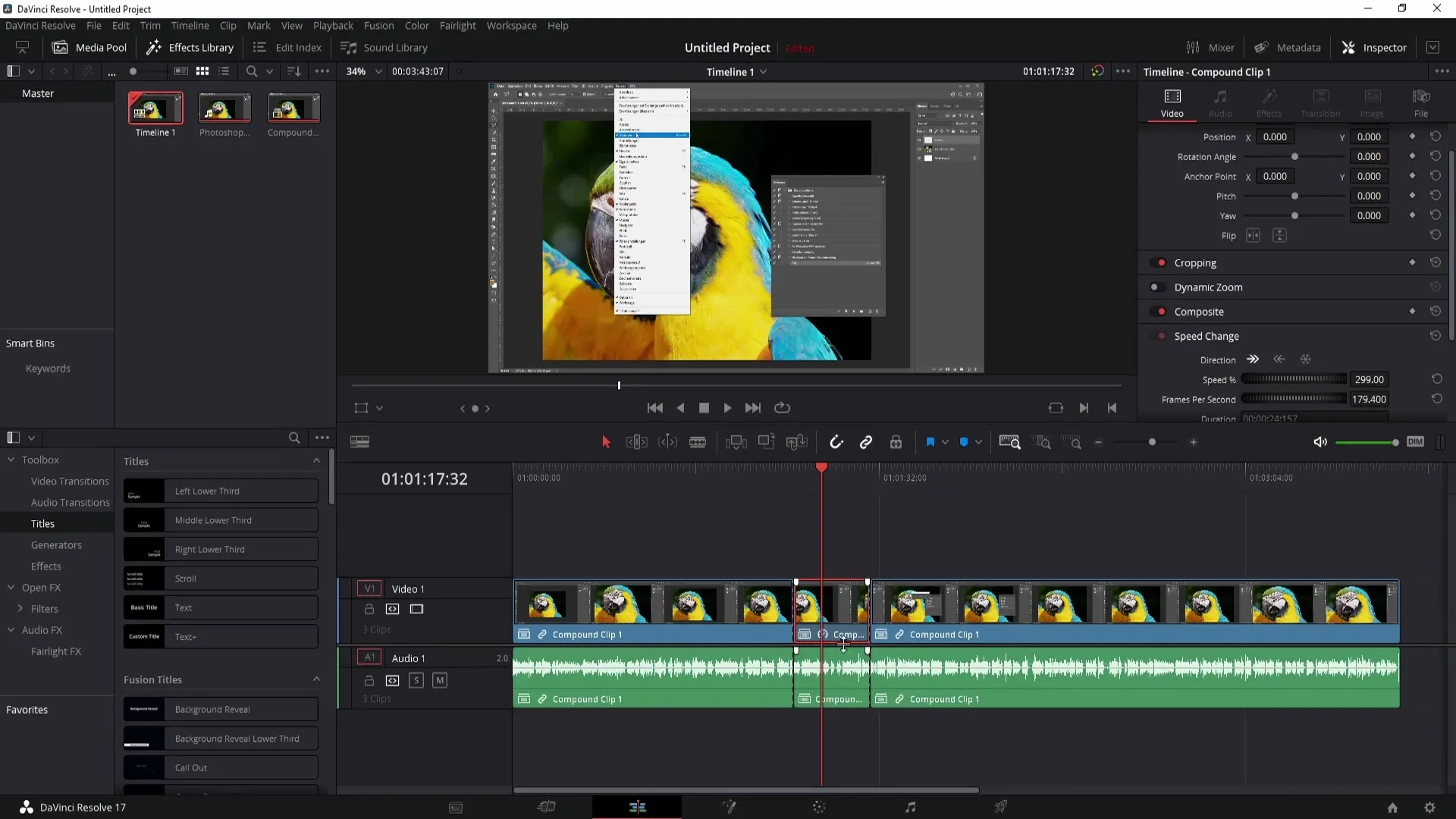
Certifique-se de que a faixa de áudio permanece a uma velocidade de 100% enquanto o clip está definido para 300%. Isto pode ser útil se quiser obter efeitos dramáticos, mas tenha em mente os possíveis problemas de sincronização que isto pode causar.
Resumo
Neste guia, aprendeu a alterar a velocidade de um clip no DaVinci Resolve. Pode tornar os clips mais rápidos e mais lentos e ajustar a faixa de áudio de forma independente. Certifique-se de que tem em atenção a sincronização entre o vídeo e o áudio para obter o melhor resultado possível.
Perguntas mais frequentes
Como posso aumentar a velocidade de um clip no DaVinci Resolve? Selecione o clip, aceda às opções de vídeo e ajuste a "Mudança de velocidade" introduzindo um número mais elevado.
Posso ajustar a velocidade do áudio independentemente do vídeo?Sim, pode editar o áudio e o vídeo independentemente um do outro, cancelando os clips.
O que acontece se as velocidades do áudio e do vídeo forem diferentes?Isto leva a uma reprodução assíncrona, o que significa que as faixas de áudio e de vídeo já não estão sincronizadas entre si.
Que valores posso utilizar para a velocidade?Pode definir a velocidade em percentagem de 0 a mais de 300%, consoante a alteração que pretende obter.


